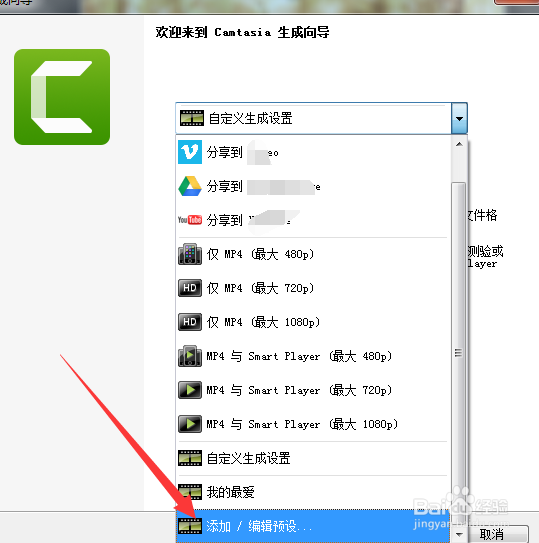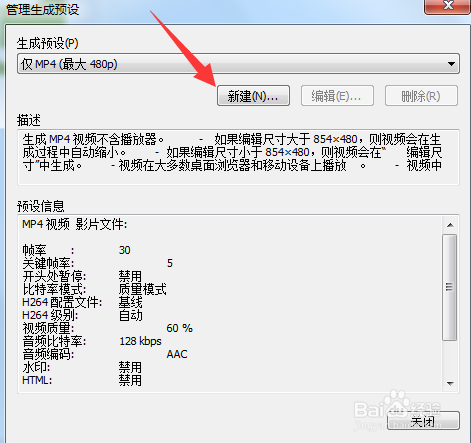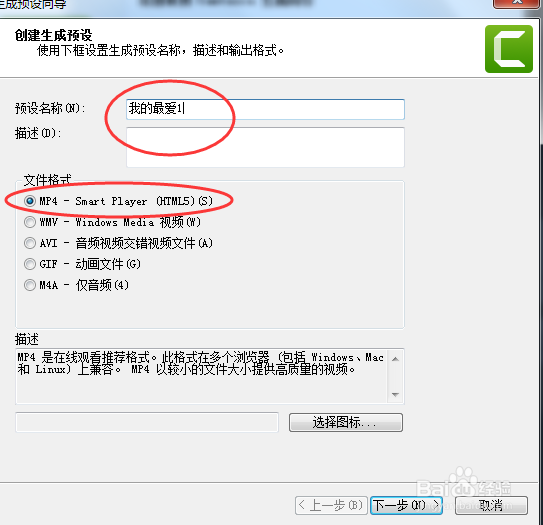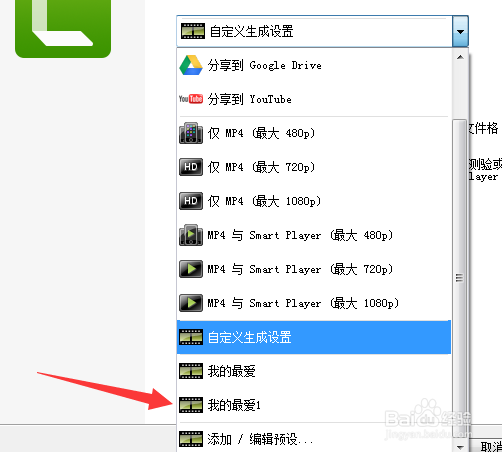Camtasia9怎么添加视频渲染输出设置/生成预设
1、视频渲染输出的时候,我们点击右上角的分享。
2、然后会出现如图所示的列表,我们选择本地文件。
3、然后我们在生成向导中选择最后一项——添加/编辑预设。
4、然后在如下的生成预设界面中,点击新建。
5、然后我们输入这个预设的名称和选择生成的文件格式,点击下一步。
6、然后我们在接下来的生成预设向导中,你可以把默认的控制条去掉。
7、在视频的大小中,可以去编辑尺寸和保持纵横比的勾,然后输入你想要的视频大小,比如我输出和电脑分辨率一样的大小。当然也可以使用默认的尺寸。然后视频设置和音频设置我默认。然后点击下一步。
8、最后的话你还可以根据自己的需要来选择是否添加水印。
9、设置好之后,以后你在渲染生成视频的时候,直接点击你自己添加的预设就可以了。
声明:本网站引用、摘录或转载内容仅供网站访问者交流或参考,不代表本站立场,如存在版权或非法内容,请联系站长删除,联系邮箱:site.kefu@qq.com。
阅读量:73
阅读量:34
阅读量:94
阅读量:42
阅读量:96